Fixar as configurações do aplicativo Configurações no menu Iniciar do Windows 10
Recentemente eu escrevi que você pode fixe qualquer página de configurações desejada do aplicativo Configurações para a nova tela Iniciar do Windows 10. Assim que instalei o vazado Windows 10 versão 10147, Notei que a Microsoft mudou a maneira como você faz isso na compilação mais recente. Aqui está como deve ser feito agora.
Fixar configurações no menu Iniciar do Windows 10
É possível fixar qualquer página de configurações do aplicativo Configurações no menu Iniciar. Siga esses passos:
- Abra o menu Iniciar e clique no item Configurações:
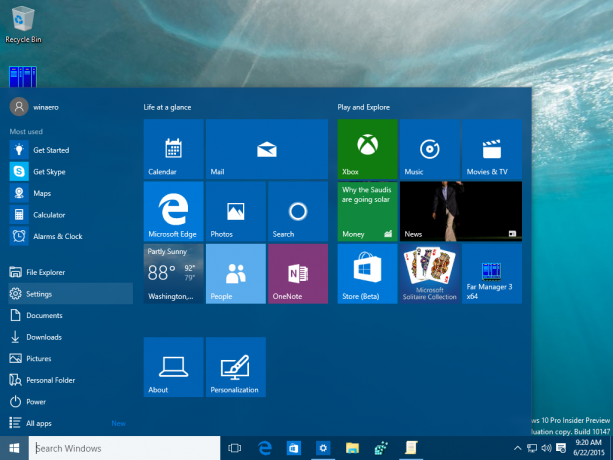
- O aplicativo Configurações aparecerá na tela. Abra qualquer configuração que deseja fixar, por exemplo, suponha que seja a página "Sistema -> Sobre":

- À direita, clique na linha "Sobre" e selecione "Fixar no início":

- Repita a etapa acima para todas as configurações que deseja fixar na tela Iniciar ou no menu Iniciar.
- Outra mudança que percebi é que agora você pode fixar toda a categoria Configurações na tela inicial. Na tela inicial de Configurações, clique com o botão direito na categoria desejada e selecione novamente o comando Fixar para iniciar:

Agora verifique o menu Iniciar. Deve conter itens que você fixou na tela inicial:
É isso. Para liberar as configurações fixadas, você tem duas opções:
- Clique com o botão direito no item fixado no menu Iniciar e escolha "Desafixar do início":

- Como alternativa, você pode clicar com o botão direito do mouse no item no aplicativo Configurações para liberar a página atual ou a categoria selecionada do menu Iniciar:


É isso. Você terminou.

